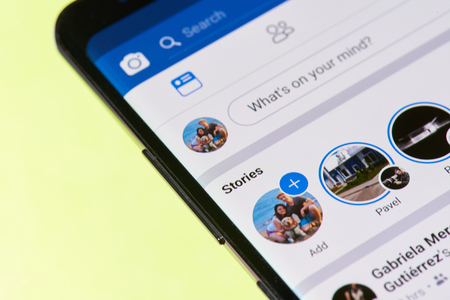Facebook est une application de médias sociaux très populaire. Le groupe Facebook est l’une des fonctionnalités importantes de l’application. Les groupes Facebook nous aident à former une communauté de personnes partageant les mêmes idées et à partager du contenu, des nouvelles, à organiser des événements, etc. Cependant, il peut être vraiment perturbant de recevoir des dizaines et des dizaines de notifications chaque jour lorsque quelqu’un publie sur votre groupe. Dans ce cas, vous pouvez simplement arrêter les notifications du groupe Facebook. Si vous voulez arrêter les notifications sur les groupes Facebook, cet article est fait pour vous.
Qu’est-ce qu’un groupe Facebook ?
Un groupe Facebook est une fonctionnalité importante de Facebook qui permet à ses utilisateurs de former une communauté de personnes ayant des intérêts similaires. Les gens partagent des nouvelles, du contenu, des vidéos, des idées, des mèmes, etc. en fonction de leurs préférences. Les groupes Facebook vous permettent d’entrer en contact avec des personnes ayant des intérêts similaires aux vôtres dans le monde entier et de partager des idées et des points de vue. C’est comme un club virtuel. Vous pouvez également défendre une question importante, donner des moyens d’action aux membres du groupe et bien plus encore.
Comment se taguer dans une publication Facebook ?
Comment arrêter les notifications d’un groupe Facebook ?
Un groupe actif compte de nombreux membres et de nombreuses publications sont mises en ligne chaque jour. Il est très perturbant d’être informé de chaque activité tout au long de la journée. Arrêter les notifications peut être très utile pour ne pas avoir à faire de compromis dans votre travail quotidien. Vous pouvez arrêter les notifications de groupe Facebook sur android et sur votre ordinateur.
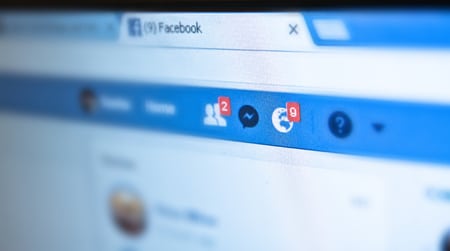
Depuis Android
L’arrêt des notifications de groupes Facebook depuis un androïde est plus souple, car nous avons tendance à utiliser plus souvent l’application Facebook sur un téléphone portable. Pour arrêter les notifications de groupe de l’application Facebook, prenez votre androïde et ouvrez Facebook. Ensuite, suivez les étapes suivantes :
- Connectez-vous à votre compte.
- Cliquez sur votre photo de profil avec 3 lignes horizontales.
- Tapez sur » Groupes « .
- Tapez sur le groupe dont vous voulez arrêter les notifications.
- Cliquez sur les 3 lignes de points horizontaux.
- Tapez sur « Gérer les notifications ».
- Modifiez les options de notification en fonction de vos préférences.
De cette façon, vous pouvez facilement arrêter les notifications des groupes Facebook sur android.
Depuis le bureau
Les étapes pour arrêter les notifications des groupes Facebook sont similaires sur le bureau et sur android. Pour arrêter les notifications des groupes Facebook sur le bureau, ouvrez votre navigateur préféré et lancez un site web Facebook. Connectez-vous à votre compte. Ensuite, suivez les étapes suivantes :

- Connectez-vous à votre compte.
- Cliquez sur « Groupes » sur votre page d’accueil.
- Choisissez le groupe dont vous voulez arrêter les notifications.
- Cliquez sur « Rejoint ».
- Cliquez sur » Gérer les notifications « .
- Modifiez les préférences de notification en fonction de vos besoins.
Ici, si vous choisissez l’option de mise en évidence, vous serez averti lorsque votre ami publie ou lorsque certaines publications importantes sont faites (selon Facebook lui-même). Cependant, si vous choisissez uniquement l’option « off », vous ne recevrez aucune notification pour les publications. - Cliquez sur » Enregistrer « .
De cette façon, nous pouvons facilement arrêter les notifications des groupes Facebook en quelques minutes.
Conclusion
Vous pouvez donc facilement arrêter les notifications des groupes Facebook en suivant les étapes mentionnées ci-dessus. Nous espérons avoir répondu à votre question.